جدول المحتويات
أثناء العمل باستخدام ورقة عمل Excel كبيرة ، قد تحتاج إلى تجميد الصف العلوي والعمود الأول. سيسمح لك بالتنقل عبر ورقة العمل بأكملها مع إبقاء الصف العلوي والعمود الأول مرئيين دائمًا. في هذه المقالة ، سأوضح لك 5 طرق سهلة لتجميد الصف العلوي والعمود الأول في Excel.
لنفترض أن لديك مجموعة البيانات التالية المتعلقة بمعلومات العملاء ، حيث تريد تجميد الصف العلوي و العمود الأول.
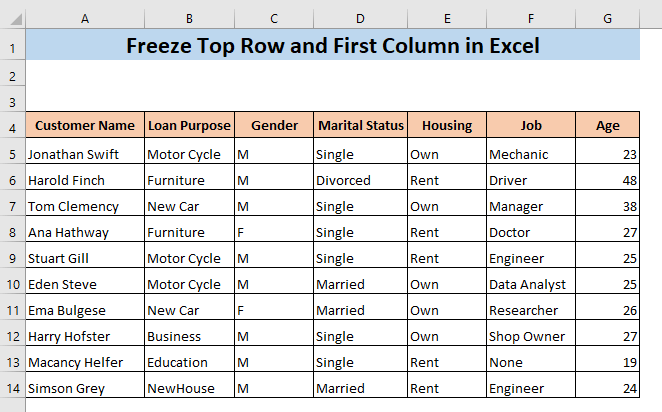
تنزيل المصنف التدريبي
تجميد الصف العلوي والعمود الأول. xlsx
5 طرق لتجميد الصف العلوي والعمود الأول في Excel
1. تجميد الصف العلوي فقط
لتجميد الصف العلوي ،
➤ انتقل إلى عرض علامة التبويب وانقر فوق تجميد الأجزاء من نافذة الشريط.
نتيجة لذلك ، ستظهر قائمة تجميد الألواح .
➤ انقر فوق تجميد الصف العلوي .

سيؤدي إلى تجميد الصف العلوي من ورقة العمل. لذلك ، إذا قمت بالتمرير لأسفل ، فسترى الصف العلوي سيظل مرئيًا دائمًا.

اقرأ المزيد: كيفية تجميد أول اثنين صفوف في Excel (4 طرق)
2. تجميد العمود الأول فقط
لتجميد العمود الأول ،
➤ انتقل إلى عرض علامة التبويب وانقر فوق تجميد الألواح من نافذة الشريط.
نتيجة لذلك ، ستظهر قائمة تجميد الأجزاء .
➤ انقر فوق تجميد العمود الأول .
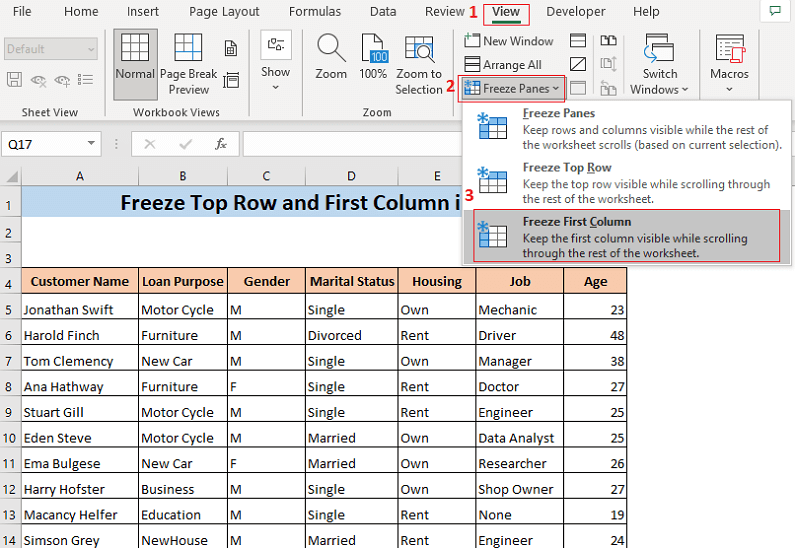
سيتم تجميد العمود الأول منورقة عمل. لذلك ، إذا قمت بالتمرير لليمين ، فسترى العمود الأول سيظل مرئيًا دائمًا.
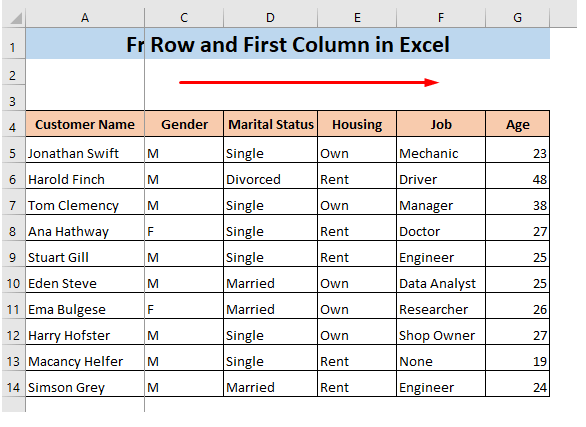
اقرأ المزيد: كيفية التجميد الأول 3 الأعمدة في Excel (4 طرق سريعة)
3. تجميد الصف العلوي والعمود الأول في نفس الوقت
في الأقسام السابقة ، رأينا تجميد الصف العلوي والعمود الأول بشكل مختلف. يمكننا تجميدهما في وقت واحد. دعونا نرى كيف نفعل ذلك. لتجميد الصف العلوي والعمود الأول في نفس الوقت ،
➤ حدد الخلية B2
يجب أن تكون الخلية المرجعية أسفل الصف وإلى يمين العمود ، تريد التجميد. لذلك لتجميد الصف العلوي والعمود الأول ، تحتاج إلى تحديد الخلية B2 كخلية مرجعية.
➤ انتقل إلى علامة التبويب عرض وانقر فوق تجميد الألواح من نافذة الشريط.
نتيجة لذلك ، ستظهر قائمة تجميد الألواح .
➤ انقر فوق تجميد الأجزاء .
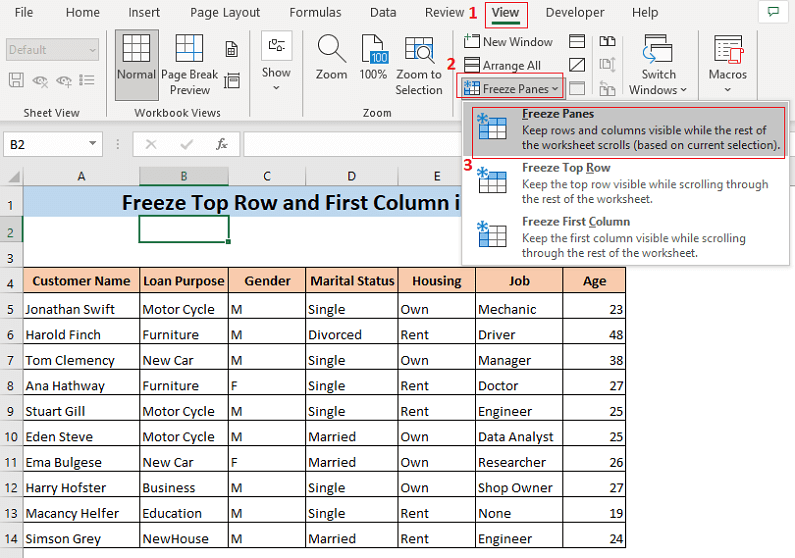
سيؤدي إلى تجميد الصف العلوي والعمود الأول من ورقة العمل. لذلك ، إذا قمت بالتنقل خلال ورقة العمل الخاصة بك ، فسترى الصف العلوي وسيظل العمود الأول مرئيًا دائمًا.

اقرأ المزيد: كيفية تجميد أعلى 3 صفوف في Excel (3 طرق)
قراءات مماثلة
- كيفية تجميد عمودين في Excel ( 5 طرق)
- تجميد أجزاء متعددة في Excel (4 معايير)
- كيفية تجميد الأجزاء باستخدام VBA في Excel (5 طرق مناسبة)
4.تقسيم الأجزاء إلى التجميد
يقدم Excel ميزات مختلفة لأداء نفس المهمة. التجميد ليس الاستثناء أيضا. يمكنك أيضًا استخدام تقسيم الأجزاء لتجميد الصف العلوي والعمود الأول من ورقة البيانات.
أولاً ،
➤ حدد الخلية B2
يجب أن تكون الخلية المرجعية أسفل الصف وتريد تجميدها على يمين العمود. لذلك لتجميد الصف العلوي والعمود الأول ، تحتاج إلى تحديد الخلية B2 كخلية مرجعية.
بعد ذلك ،
➤ انتقل إلى اعرض علامة التبويب وانقر على أيقونة انقسام .
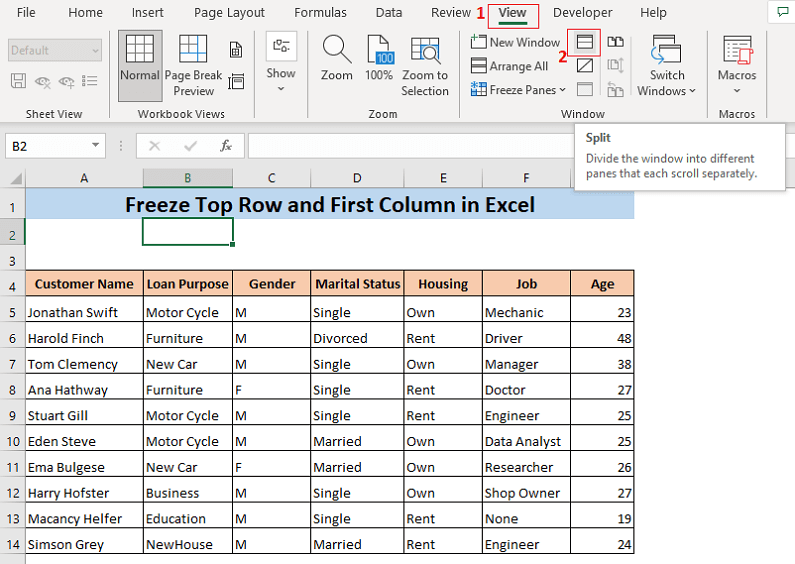
نتيجة لذلك ، سيتم تجميد الصف العلوي والعمود الأول من مجموعة البيانات الخاصة بك . سترى دائمًا الصف العلوي والعمود الأول من الورقة بغض النظر عن المسافة التي تقطعها في ورقة العمل.

المحتوى المرتبط: اختصار لوحة المفاتيح لتجميد الأجزاء في Excel (3 اختصارات)
5. زر التجميد السحري لتجميد الصف العلوي والعمود الأول
إذا كنت تحتاج بشكل متكرر إلى تجميد الصفوف والأعمدة ، يمكن تمكين الزر التجميد السحري . باستخدام هذا الزر ، يمكنك تجميد الصف العلوي والعمود الأول بسهولة بالغة. أولاً ، دعنا نرى كيفية إنشاء زر التجميد السحري هذا.
➤ انقر فوق رمز القائمة المنسدلة من الشريط العلوي لملفات Excel.
سيتم فتح قائمة منسدلة.
➤ حدد المزيد من الأوامر من هذه القائمة.
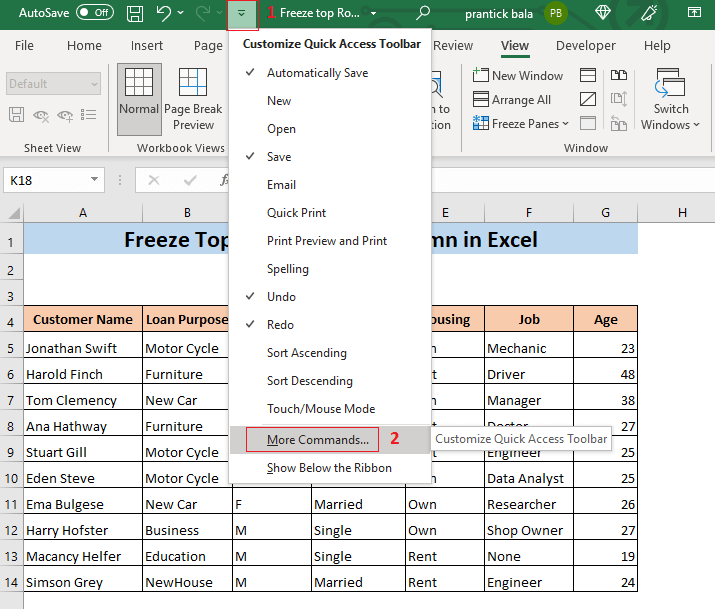
نتيجة لذلك ، علامة التبويب شريط أدوات الوصول السريع من Excelستظهر نافذة الخيارات .
➤ حدد اختر ليس في الشريط في اختر الأمر من المربع
بعد ذلك
➤ حدد تجميد الألواح وانقر فوق إضافة .
سيضيف الخيار تجميد الألواح في المربع الأيمن.
أخيرًا ،
انقر فوق موافق .
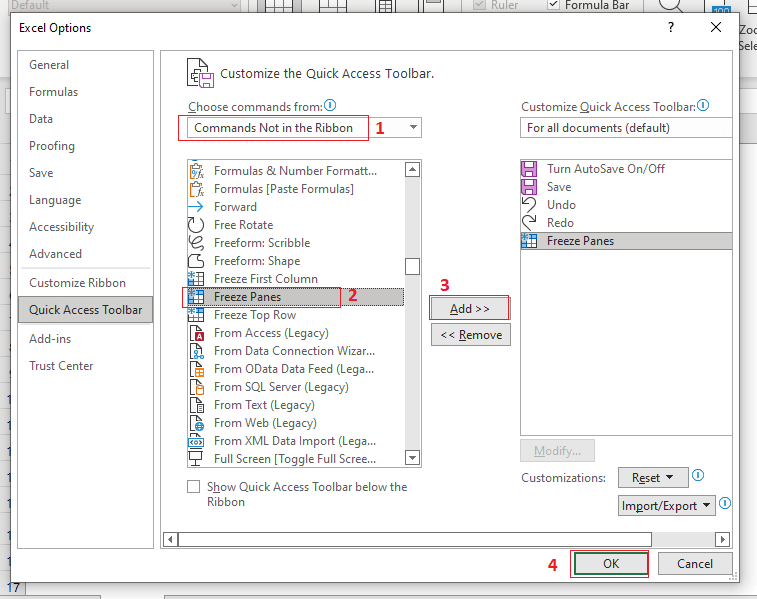
الآن ، سترى تجميد رمز الأجزاء في الشريط العلوي لملف Excel .
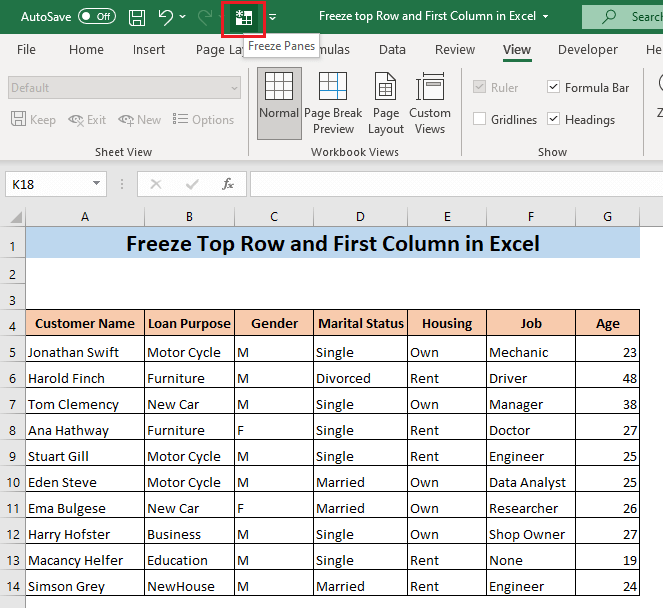
لتجميد الصف العلوي والعمود الأول باستخدام هذا الزر السحري ،
➤ حدد الخلية B2 وانقر فوق رمز تجميد الأجزاء .
سيؤدي إلى تجميد الصف العلوي والعمود الأول من ورقة العمل.

اقرأ المزيد: كيفية تطبيق أجزاء التجميد المخصصة في Excel (3 طرق سهلة)
أشياء يجب تذكرها
🔻 لا يمكن استخدام ألواح التجميد والتقسيم في نفس الوقت. يتوفر خيار واحد فقط من الخيارين.
إذا كنت تريد تجميد الصفوف والأعمدة في نفس الوقت ، يجب أن تكون الخلية المرجعية أسفل الصف وعلى يمين العمود ، تريد تجميدها. لذلك ، لتجميد الصف العلوي والعمود الأول ، تحتاج إلى تحديد الخلية B2 كخلية مرجعية.
الخاتمة
آمل أن تعرف الآن كيفية التجميد الصف العلوي والعمود الأول في Excel. إذا كنت تريد إلغاء تجميدها ، فيمكنك العثور على الطرق من هنا . إذا كان لديك أي نوع من الارتباك ، فالرجاء ترك تعليق.

